
Rakam filem dalam QuickTime Player pada Mac
Anda boleh mencipta filem menggunakan kamera terbina dalam pada Mac anda atau menggunakan iPhone, iPad, atau iPod touch anda. Apabila anda membuat filem, kawalan kelihatan yang membenarkan anda untuk mula merakam, mengawal kelantangan dan memilih pilihan rakaman.
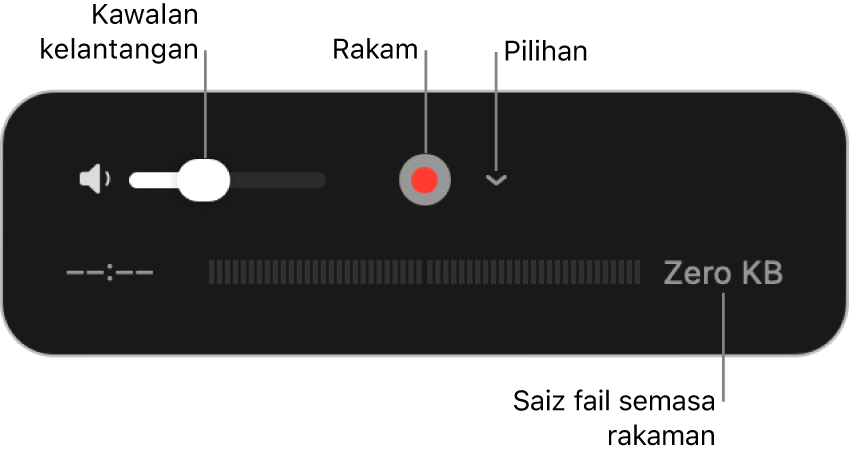
Buka QuickTime Player untuk saya
Gunakan kamera terbina dalam pada Mac anda
Dalam app QuickTime Player
 pada Mac anda, pilih Fail > Rakaman Filem Baru.
pada Mac anda, pilih Fail > Rakaman Filem Baru.Apabila kawalan rakaman muncul, anda akan melihat lampu hijau di sebelah kamera terbina dalam pada Mac anda.
Petua: Jika Mac anda tidak mempunyai kamera terbina dalam, anda boleh menyambungkan kamera luaran.
Klik
 , kemudian pilih mana-mana pilihan rakaman berikut:
, kemudian pilih mana-mana pilihan rakaman berikut:Kamera: Pilih kamera jika anda mempunyai lebih daripada satu kamera tersedia.
Mikrofon: Pilih mikrofon jika anda mempunyai lebih daripada satu mikrofon tersedia.
Kualiti: Pilih kualiti rakaman. Rakaman kualiti maksimum menghasilkan fail tidak termampat, yang boleh menggunakan ruang storan yang besar.
Seting
Perihalan
Tinggi
Video H.264 dan audio AAC 44100 Hz
Maksimum
Video Apple ProRes 422 dan audio PCM Linear
Laraskan kawalan kelantangan untuk mendengar rakaman audio yang anda jalankan.
Klik
 untuk mula merakam; klik
untuk mula merakam; klik  apabila anda selesai.
apabila anda selesai.Untuk menjeda rakaman, Option-klik
 ; kliknya sekali lagi untuk meneruskan rakaman.
; kliknya sekali lagi untuk meneruskan rakaman.Pilih Fail > Simpan untuk menyimpan dan menamakan rakaman.
Gunakan iPhone, iPad, atau iPod touch yang disambungkan ke Mac anda
Anda boleh merakam perkara yang anda lihat pada peranti bersambung dan menyimpannya sebagai fail filem pada Mac anda.
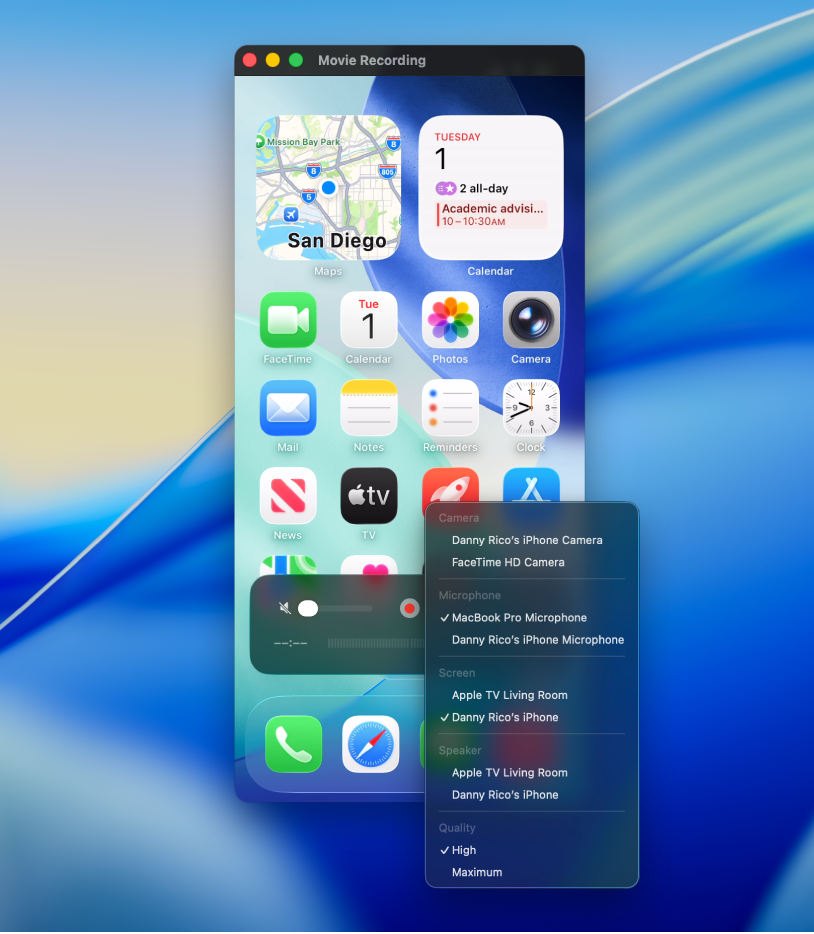
Sambungkan peranti anda kepada Mac anda.
Buka app QuickTime Player
 pada Mac anda.
pada Mac anda.Pilih Fail > Rakaman Filem Baru.
Klik
 , kemudian pilih mana-mana pilihan rakaman berikut:
, kemudian pilih mana-mana pilihan rakaman berikut:Kamera: Pilih iPhone, iPad, atau iPod touch anda yang disambungkan.
Mikrofon: Pilih mikrofon (jika anda mempunyai lebih daripada satu tersedia).
Skrin: Pilih skrin untuk dipaparkan (jika anda mempunyai lebih daripada satu tersedia).
Speaker: Pilih speaker luaran (jika anda mempunyai lebih daripada satu tersedia).
Kualiti: Pilih kualiti rakaman. Rakaman kualiti maksimum menghasilkan fail tidak termampat, yang boleh menggunakan ruang storan yang besar.
Seting
Perihalan
Tinggi
Video H.264 dan audio AAC 44100 Hz
Maksimum
Video H.264 dan audio PCM Linear
Laraskan kawalan kelantangan untuk mendengar rakaman audio yang anda jalankan.
Klik
 untuk mula merakam; klik
untuk mula merakam; klik  apabila anda selesai.
apabila anda selesai.Untuk menjeda rakaman, Option-klik
 ; kliknya sekali lagi untuk meneruskan rakaman.
; kliknya sekali lagi untuk meneruskan rakaman.Pilih Fail > Simpan untuk menyimpan dan menamakan rakaman.
Petua: Jika iPhone, iPad, atau iPod touch anda menyokong AirDrop, anda boleh merakam video pada peranti anda dan menghantar video secara wayarles ke Mac anda, kemudian membuka video dalam QuickTime Player. Lihat Gunakan AirDrop untuk menghantar item ke peranti Apple berdekatan.